MAYA灯光效果基础教程
一、灯光类型:
在Create>Lights菜单命令下我们可以看到,Maya5.0给我们提供了六种灯光的类型:
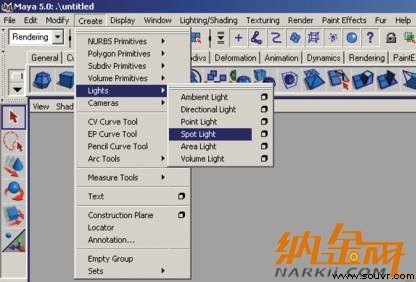
这六种灯光类型分别是:Ambient Light(环境光源)、Directional Light(平行光源)、Point Light(泛光灯光源)、Spot Light(聚光灯光源)、Area Light(面积光源)、Volume Light(体积光源)。

Point light(泛光灯光源)
又叫点光源,是被使用的最普通的光源。光从一个点光源射向四面八方,所以光线是不平行的,光线相汇点是在灯所在的地方。它模拟一个挂在空间里的无遮蔽的电灯泡。点光源可以投射阴影。

点光源投射阴影的形状如下,注意它的形状是向外发散的。

远光灯是用来模拟一个非常明亮,非常遥远的光源。所有的光线都是平行的。虽然太阳是一个点光源。可是因为它离我们的距离是如此的遥远,以至于太阳光到达地球后实际上是没有角度的,所以我们用平行光源来模拟太阳光。要注意的是,平行光没有衰减属性。平行光可以投射阴影。


聚光灯是具有方向性的灯,所有的光线从一个点并以你定义的圆锥形状向外扩散。可通过使用Cone Angle(锥角)滑块的方法,从顶点开始以度为单位来度量锥体。聚光灯是所有灯光中参数最复杂的灯光。通过调节它的参数可以产生很多类型的照明效果。
Cone Angle 控制光束扩散的程度,通常采用缺省值40度就够了. 不要把Cone Angle设置太大,否则阴影会出现问题.
Penumbra Angle 该值为正时,外部矩形区域边缘模糊不清;该值为负时,内部矩形区域边缘模糊,边缘轮廓不清.


Area Light (面积光源)
区域光是Maya灯光中比较特殊的一种类型。和其它的灯光不同的是,区域光是一种二维的面积光源。
它的亮度不仅和强度相关,还和它的面积大小直接相关。通过Maya的变换工具可以改变它的大小和方向。
区域光可以模拟诸如窗户射入的光线等情况。而且区域光的计算是以物理为基础的。它没有设置衰减选项的必要。
区域光也可以投射阴影。但是如果使用Depth Map Shadow算法来计算区域光的阴影,它的阴影和其它的灯光是没有什么两样。要想得到真实的区域光阴影,必须使用光影追踪算法。


顾名思义,环境光能够从各个方向军均匀的照射场景中的所有物体。环境光具有两种相矛盾的 属性。它的一部分光是向各个方向照亮物体的(象一个无穷大的球的内表面发出的光),而另一部分光是从光源的位置发出的(象一个点光源)。通过在属性编辑器 中设置环境光的Ambient Shade值的大小将这两个相反的参数结合起来。如果Ambient Shade的值大小为1时,环境光就完全成了一个点光源。
用一个环境光可以模仿方向光的联合(如太阳和灯),将点光源和漫射光结合起来。

Volume Light(体积光源)
用来模拟有体积感的光源,例如:激光。这是一种Maya5.0新加入的灯光类型。


Type :灯光的类型,可通过该选项,把当前灯光改变为其它类型的灯光。点击该参数右侧的向下的三角箭头,打开下拉菜单。在下拉菜单中,我们可以找到前边所提到的六种类型的灯光,选中其中的一种,当前灯光就改变为你选中的类型,见图。
值得注意的是,当灯光类型改变后,只有通用的属性才会被保留,非通用属性的设置和值将会丢失。
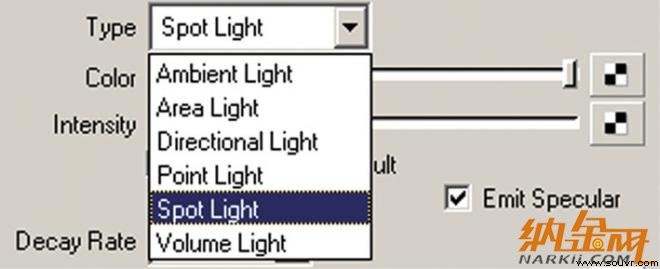
控制灯光的颜色,默认值是白色,见图。点击颜色区域,会弹出Color Chooser窗口,在窗口中可以有多种方式选择需要的颜色,见图。在颜色区域的右侧,是范围控制滑条,该滑条控制当前颜色的明度。最右侧是贴图按钮,点 击该按钮会弹出材质创建面板“Create Render Node”,在该面板中,可以为灯光的颜色属性指定一种材质纹理,灯光会对该纹理进行投影

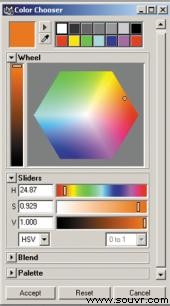
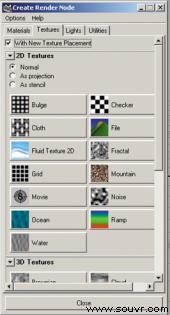
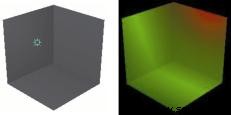 Intensity (强度):
Intensity (强度):控制灯光的强度(亮度)。值为零时,灯光不产生照明效果。右侧的范围滑条的默认范围是0~10,在输入栏中直接输入数值,可以定义大于10和小于0的值。见图。

真实的光线都是有衰减的,而且是和距离的平方成反比。但是在计算机里面如果都按照距离的平 方成反比来计算就太暗了,因为我们没有考虑物体的反射光。除非是有光能传递的渲染器。我们可以通过Decay Rate来选择需要的衰减速率,缺省的是没有衰减(No Decay)。你也可以选择Linear(线性衰减)、Quadratic(平方比衰减)、Cubic(立方比衰减)。
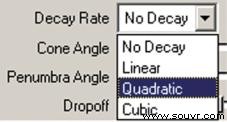

这个选项是指灯光是否按照缺省的状况照明所有的物体。如果不勾选此项,这灯光只照明和它相关联的物体(关于灯光的关联将会在下面的专题详细论述)。
Shadow(阴影):
有灯光就会产生阴影。不过数字光线的阴影是可以控制的。你可以选择打开或者关闭它的阴影,也可以选择在产生阴影的两种技术中选择其一:Depth Map Shadow或者Raytrace。

雾阴影浓度和雾阴影采样
当对灯光使用Light Fog时,可以控制其浓度,也可以控制雾阴影的颗粒度.阴影的黑暗度是由Fog Shadow Intensity设置控制的,而颗粒读是由Fog Shadow Sample 来控制的,增加后者的值也就要增加其渲染时间,因而要尽可能保持该值达到可以接受的程度. 灯光雾
Point Light Fog & Spot Light Fog
对于Fog Type,设置为Normal使得雾的浓度保持不变,而不管它离光源有多远.设置为Linear,则随着离光源的距离的增加,雾的浓度递减;设置为Exponential,随着距离成指数增加,雾的浓度降低.
Fog Radius 决定了雾的球状体积的大小.
Fog Spread 衰减率的设置
数字光学特技
Maya 有一个光学效果节点(叫做OptiF/X),通过它可以为点光,面光和聚光产生辉光,光晕和镜头闪光等特技.灯光特技在模仿不同的摄像机滤镜,星光,蜡 烛,火焰或是大爆炸时是很有用的.光源必须在摄像机视图里面,并且所有效果都是后期处理过程,意思是它们在所有常规渲染完成后才有作用.
聚光灯:
聚光灯有很多特有的属性,包括Cone Angle(全影角)、Penumbra Angle(半影角)、 Drop Off这三个属性。
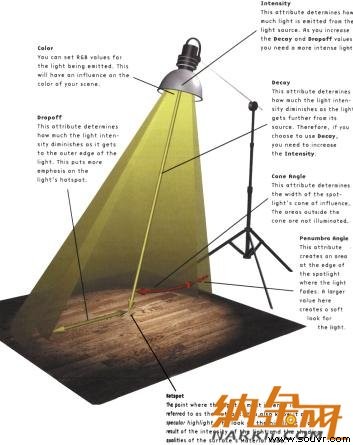
例 如,如果一盏射灯的Cone Angle为40度,Penumbra Angle为10度,则其有效张角为50度,射灯的光线强度从40度到50度线性衰减至0。假如它的Cone Angle为40度,而Penumbra Angle为-10度。这时其有效张角为40度,射灯的光线强度从30度到40度线性衰减至0。
Drop Off产生从锥角的中心至边缘的衰减,下图是Drop Off取不同值时的效果。

可以通过快捷键“T”,切换到目标控制状态
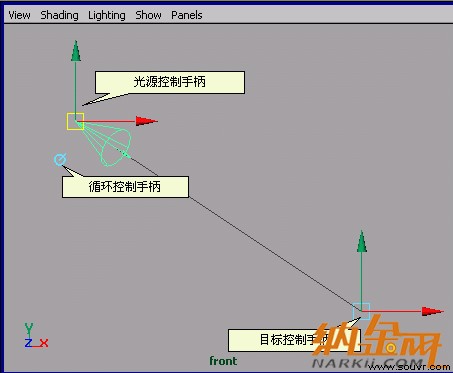
第一次点击循环索引手柄,可以调整灯光枢轴手柄。枢轴手柄就相当于一个基点,光源控制手柄和目标控制手柄相当于杠杆的两端,任何聚光灯的枢轴移动,都是基于这三者的配合,枢轴手柄的位置决定了光源控制手柄和目标控制手柄的移动范围。
如果点击循环索引手柄,可以产生不同的操作手柄来控制聚光灯的效果:
第一次点击循环索引手柄,可以调整灯光枢轴手柄。枢轴手柄就相当于一个基点,光源控制手柄和目标控制手柄相当于杠杆的两端,任何聚光灯的枢轴移动,都是基于这三者的配合,枢轴手柄的位置决定了光源控制手柄和目标控制手柄的移动范围。
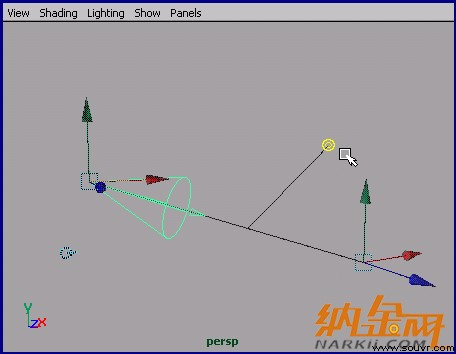
第两次点击循环索引手柄,可以调整灯光圆锥角的大小(可以在Channel Box中的Cone Angle中进行调节):
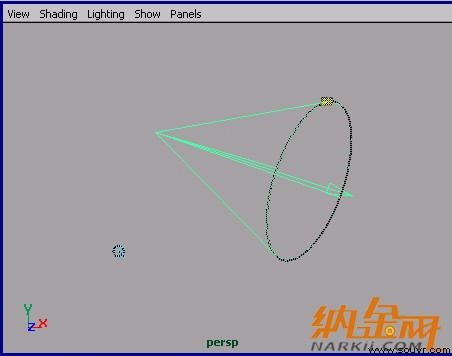
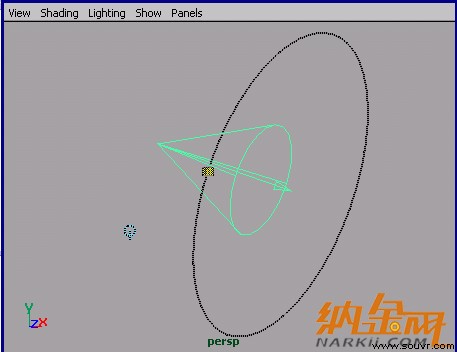
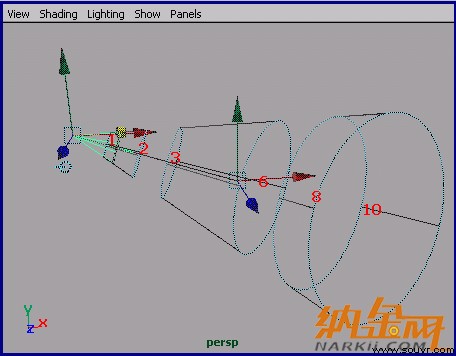
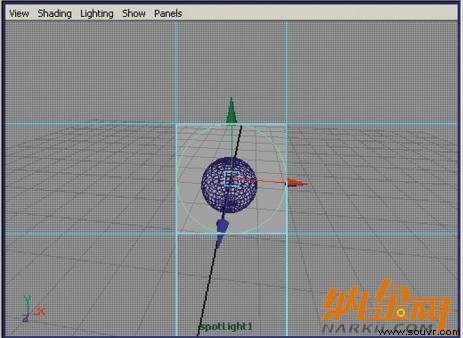
四、灯光设置技巧------三点式照明法
虽然照明的方法有很多种,但最基础的照明方法被称为三点式照明。
作为经典的布光方法,三角形照明又被称为三点式照明,它一般由以下三种光源组成:分别为主光源(Key Light),辅光源(Fill Light),背光源(Back Light)。
主光源:基本的光,也通常是最亮的光。让观看者清楚地了解明显的光源方向,它提供了场景主要的照明效果。并且担负了投射主要阴影的作用。在室外的场景中,主光源所代表的也许是日光,在室内场景中则是窗户或门照进来的光源等。
辅光源:平衡主光源的效果,照亮主光没有照到得黑色区域,控制场景中最亮的区域和最暗的区域间的对比度。
背光源:帮助物体从背景中凸显出来。最好的例子是,在音乐MV中,利用彩色光源,侧光源及对比光源,使歌手从其背景中凸显出来。
有趣的是,三点照明有时也包含了第四盏灯光背景光源(Background Light)。您也可以将它想象成一组光源,它们通常比主光源与補光源的组合要来得暗一些。主光源、補光源及背光源是以主题或物体为主要考量,而背景光源则与整个场景的环境有关。
如果场景较大时,单独的一个三角形照明无法提供有效的照明,这时,需要采取一种变通的办法,将场景划分为不同的区段,每个区段再采用三角照明法,这种照明的方法称之为区段照明。
以上是两种最基本的照明方法。当然,在实际的情况中,场景的复杂程度往往要求你采取更复杂的照明设计。当以上两种方法还不能满足要求时,我们可以使用一个自由的照明方案来产生正确的气氛。比如使用强光灯来照亮关键的区域和对象,让观众对所强调的事物发生兴趣。
总结:一灯光来照亮物体的黑暗侧,通常从侧面照射并强度较低,这种灯光叫做填充光(Fill light),因为它是以光线充满表面的黑暗阴影部分.通常原则是:如果主光照是暖色调,那么填充光应该使用冷色调,它有利于把前景人物和背景区分开来.
五、灯光的连接技巧
当灯光照射到物体的表面上时,我们就说灯光和物体连接了。
当然,在真实的世界中,不会存在灯光的连接问题。而在计算机中,为了达到我们所需要的效果,我们往往希望某一盏灯光,只照亮场景中特定的几个物体,而除掉我们不希望它照亮的部分。这时,我们就会面对灯光的连接。
所有的灯光都有一个缺省项:Illuminated By Default(按照缺省照明)。这个选项是指灯光是否按照缺省的状况照明所有的物体。如果不勾选此项,则灯光不照亮任何物体,除非人工将它连接到某个物体上。

方法一:选择灯光和你要连接(或断开)的物体。在Lights菜单下选择Make Light Links建立灯光和物体的连接。选择Break Light Links断开灯光和物体的连接。
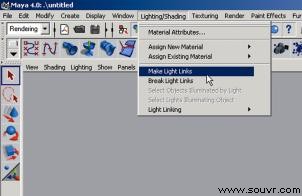
在Lights菜单下选择Light Linking打开Relationship Editor。你可以选择以灯光为中心或者以物体为中心。
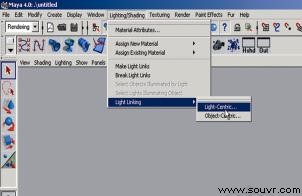

上一篇:Maya动画教程:关键帧动画制作[ 01-17 ]
下一篇:Maya动画教程:简单的方法做玻璃材质[ 01-17 ]






